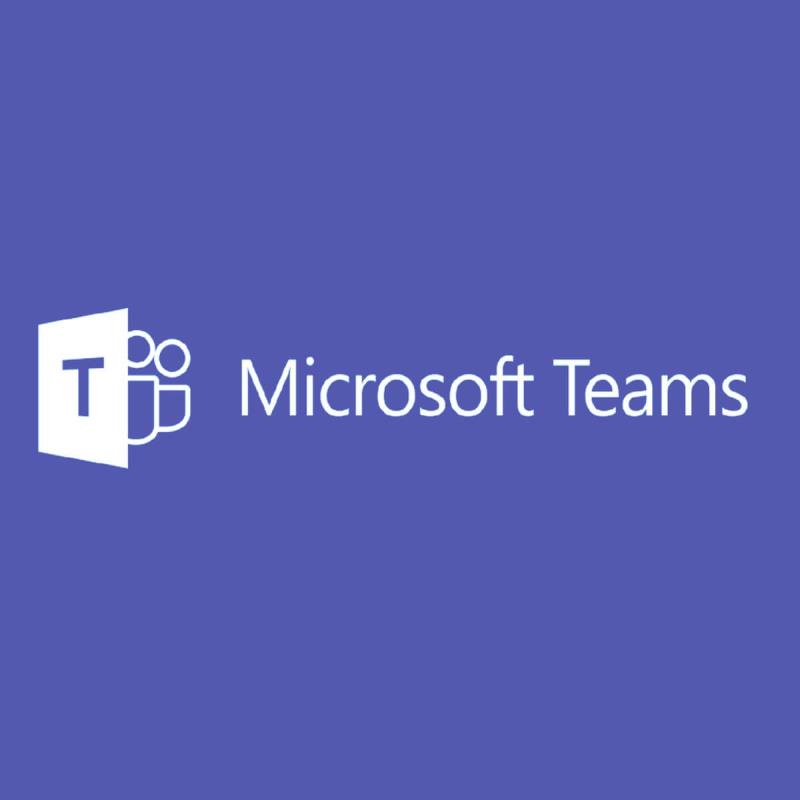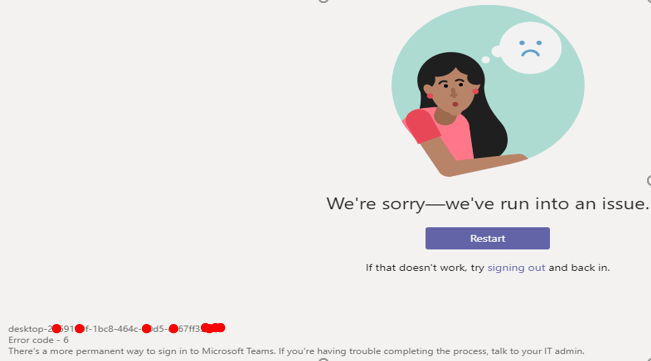- Microsoft Teams podržava niz zanimljivih i korisnih značajki za sastanke i suradnju koje olakšavaju poslovnu komunikaciju
- Kako biste izbjegli bilo kakva iznenađenja, najbolje je testirati svoju internetsku vezu i pristup Microsoftovim timovima nekoliko minuta prije zakazanog početka sastanka
- Nemogućnost prijave u Microsoft Teams može biti prilično frustrirajuća, pogotovo ako dobivate šifru pogreške 6 ili druge pogreške . Ali ovdje dolazi ovaj koristan vodič
- Posjetite naš Microsoft Teams Hub za dodatne vodiče, kao i savjete i trikove o tome kako bolje koristiti timove
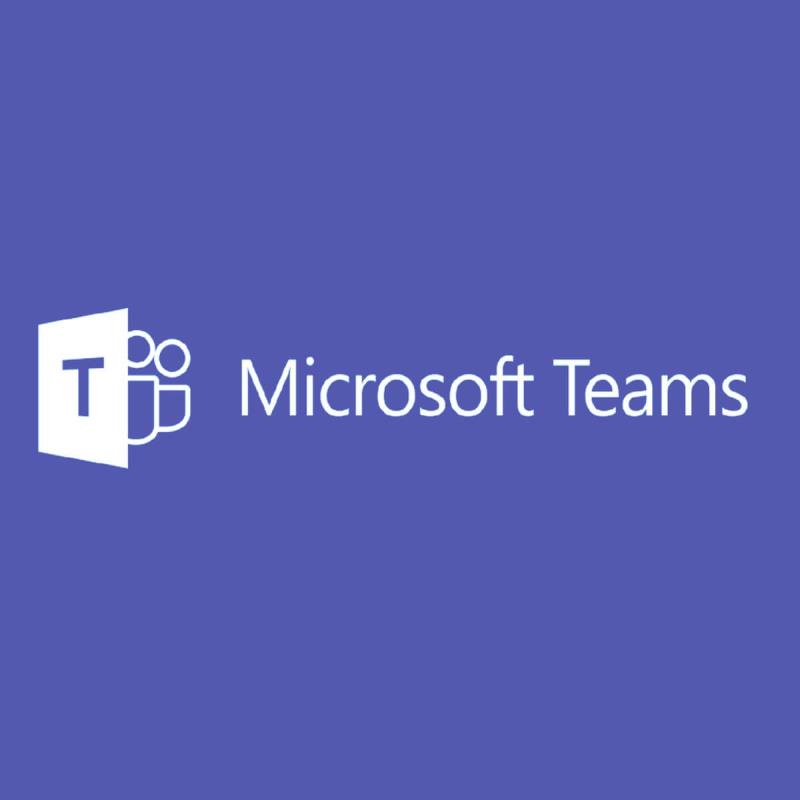
Kada su u pitanju radna okruženja, nijedna moderna tvrtka ne može se nadati da će ostvariti sjajnu suradnju među svojim suradnicima bez nekog alata za suradnju .
Na primjer, tvrtke koje koriste Microsoft Office Suite najvjerojatnije su upoznate s Microsoft Teamsom , odličnim alatom za suradnju koji uključuje sve što bi timu trebalo za bolji zajednički rad.
Na primjer, uključuje mogućnosti instant chata, prijenos datoteka, upravljanje projektima, pa čak i grupe.
Govoreći o grupama, Microsoft Teams je još uvijek softver koji može biti sklon bugovima, a korisnici su prijavili probleme kada su se pokušali prijaviti po prvi put:
One of our user have an issue when he try to connect to the Teams applications, here is the error messages: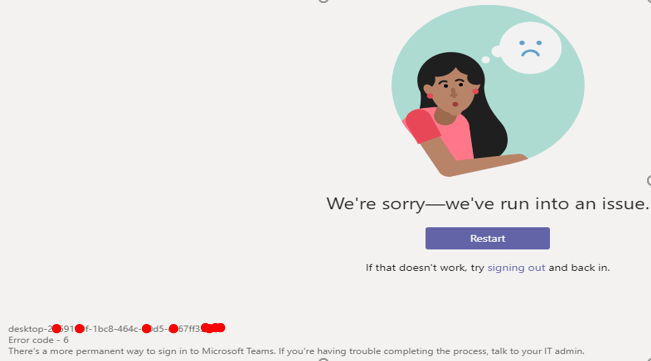
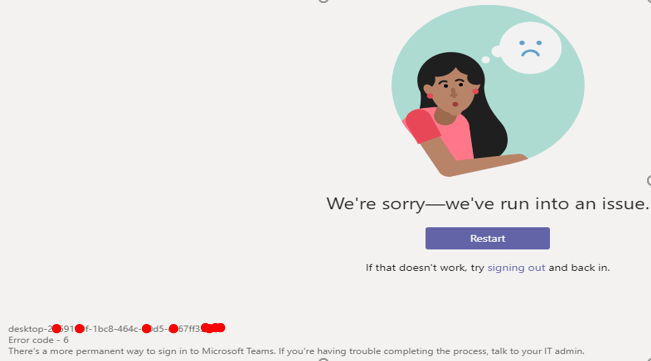
Daljnjim istraživanjem otkriveno je rješenje za šifru pogreške Microsoft Teams 6. Zato smo ga naveli zajedno s nekim objašnjenjima u članku ispod.
Niste obožavatelj Microsoftovih timova? Pogledajte ovaj članak za neke vrijedne alternative.
Kako mogu popraviti Microsoft Teams kod pogreške 6?
Čini se da je problem koji je uzrokovao šifru pogreške 6 bila pogrešna konfiguracija grupe s strane korisnika. Što se tiče rješenja, sve što trebate učiniti je promijeniti postavke Power Web App na SharePoint stranici.
Iako nisu navedene točne specifikacije, dovoljno je reći da morate biti sigurni da svi koji pripadaju grupi Microsoft Teams imaju potpuno iste PWA postavke.
Slično drugim alatima za suradnju kao što je Slack , korisnici se ne mogu kreirati bez prethodnog uključivanja u veću organizaciju. U slučaju Microsoftovih timova, grupa pod nazivom Tim.
U tom slučaju, jednostavno se pobrinite da svi sadašnji i budući korisnici imaju iste PWA postavke primijenjene na njih. Ako to učinite, više neće biti poruka s šifrom pogreške 6 kad god se pokušaju prijaviti.
Jedina mana ovog naizgled jednostavnog rješenja je to što oni koji imaju ovaj problem ne mogu ga sami riješiti. To je zato što njihove PWA postavke mora promijeniti administrator.
Ako imate bilo kakvih drugih pitanja ili prijedloga, ne ustručavajte se doći do odjeljka za komentare u nastavku.
- Ponovno pokrenite timove
- Odjavite se, a zatim se ponovno prijavite
- Provjerite postoje li dostupna ažuriranja
- Onemogućite nebitne programe koji se izvode u pozadini
- Provjerite postavke dopuštenja za Microsoft Teams
- Je li Microsoft Teams nestao?
S vremena na vrijeme, Microsoft Teams nije dostupan korisnicima diljem svijeta, uglavnom zbog problema vezanih uz poslužitelje i porasta broja korisnika. Da biste provjerili je li Microsoft Teams neaktivan, idite na centar za status zdravstvenog stanja usluge Office 365 i službenu stranicu Microsoft Teams na Twitteru . Ovo su prve platforme na kojima Microsoft dijeli službene informacije o Microsoftovim prekidima rada.
- Odlazi li Microsoft Teams?
Microsoft Teams ne odlazi. Zapravo, Teams polako zamjenjuje Skype of Business i od svih korisnika se traži da se prebace na Teams do srpnja 2021. Novi korisnici Office 365 svi su izravno na Microsoft Teams.
Dakle, ne, div iz Redmonda ne ukida podršku za Microsoft Teams. Taj razlog možete prekrižiti s popisa mogućih uzroka koji pokreću probleme s timovima.
Često postavljana pitanja
- Kako rješavate probleme s Microsoftovim timovima?
Evo nekoliko općih koraka za rješavanje problema kako biste ispravili uobičajene greške i pogreške Microsoft Teams:
- Ponovno pokrenite timove
- Odjavite se, a zatim se ponovno prijavite
- Provjerite postoje li dostupna ažuriranja
- Onemogućite nebitne programe koji se izvode u pozadini
- Provjerite postavke dopuštenja za Microsoft Teams
- Je li Microsoft Teams nestao?
Da biste provjerili je li Microsoft Teams neaktivan, idite na centar za status zdravstvenog stanja usluge Office 365 i službenu stranicu Microsoft Teams na Twitteru . Ovo su prve platforme na kojima Microsoft dijeli službene informacije o Microsoftovim prekidima rada.
- Odlazi li Microsoft Teams?
Microsoft Teams ne odlazi. Zapravo, Teams polako zamjenjuje Skype of Business i od svih korisnika se traži da se prebace na Teams do srpnja 2021. Novi korisnici Office 365 svi su izravno na Microsoft Teams.